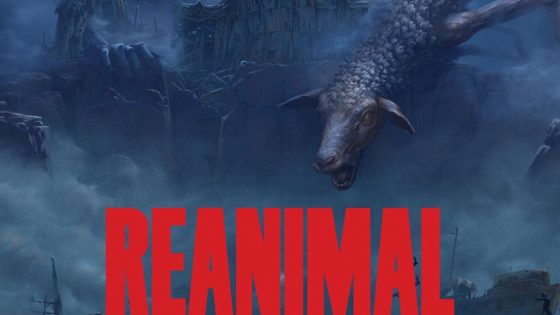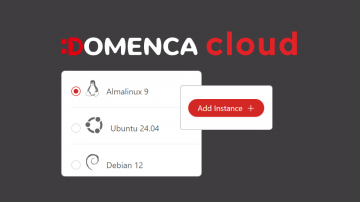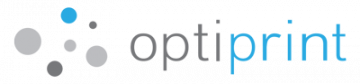Delo z izrezki (Clip Art)
Hitro iskanje sličic |
Insert. Sličica se pojavi v našem dokumentu. To lahko ponovimo in naenkrat vstavimo več sličic, ki se ponavadi prekrijejo ena čez drugo, kar naj nas ne moti, saj jih lahko kasneje premikamo kot vsako zase svoj objekt. Vsak izrezek v dokumentu lahko naknadno večamo ali manjšamo tako, da ga enkrat kliknemo, nato pa z miško potegnemo robove. Če želimo še več, lahko dvakrat kliknemo na izrezek in že smo v načinu urejanja, kjer lahko npr. naredimo izrezek transparenten (ukaz Washout v zavihku Picture) in podobno. Dodatno si lahko pomagamo z urejevalnikom slik, ki ga Word prikaže, če izberemo v meniju View > Toolbars > Picture – tu lahko na primer določimo pozicijo teksta ob izrezku.
Če pa smo bolj zahtevne vrste in nam najdeni izrezki niso dovolj, jih lahko še več poiščemo v obsežni Microsoftovi zbirki izrezkov na spletnem naslovu http://office.microsoft.com/clipart. Opazili boste, da je število najdenih zadetkov (sličic) relativno majhno, zato velja
Vstavljanje izbranih izrezkov v Word (ali Excel, Power Point) |
poskusiti na “globalni” spletni strani za Office. Do te pridemo tako, da spodaj levo v oknu kliknemo Office po svetu in nato izberemo Združene države amerike. Ponovimo iskanje. Želene izrezke obkljukamo in v levem delu zaslona kliknemo ikono za prenos izbranih izrezkov v Word. Potrdimo, kar nas vpraša računalnik in počakajmo, da se izrezki prikažejo v Microsoft Clip Organizerju (novo okno). Od tu je najenostavneje kar povleči označene izrezke z miško v Word.
Kako pa menjavamo barve posameznim delom izrezka, si poglejte na našem spletnem naslovu
Pomagamo si lahko z urejevalnikom slik |
www.racunalniske-novice.com v rubriki Triki in nasveti (objava 31.8.2003).
Iskanje zrezkov na spletu za bolj zahtevne |
Pretočeni izrezki v urejevalniku |
Nalaganje izbranih izrezkov s spleta na računalnik |
Prijavi napako v članku